返回目录:office365
各位粉丝,大家好,不知道大家遇到过这种常见的问题没:word中有很多空白行,如何有效删除这些空白行呢?对于这个问题,我相信各位估计有很多方法,比较常见的也是最原始的方法即是一个个地按键盘上的<Delete>删除这些空白行,还有就是如果发现删除错误了,大不了就用word快速工具栏的“撤销”和“重做”的重做吧!还有没有其他方法吗?估计有。
但是,今天呢,我要将自己的的方法分享给大家,也算是抛砖引玉吧。我的方法就是通过VBA后台实现对多余空白行的删除、撤销和重做操作。下面,我就以干货的形式给大家分享一下我的实现方法和过程吧!希望不要嫌弃哦,呵呵!
首先,我们假设有一篇有多余空白行的一篇word文档。如下图所示
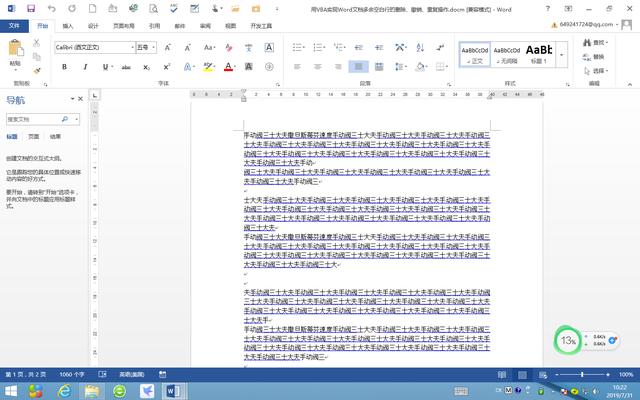
图1 有空白行的word文档
然后,我们在这个有多余空白行的word文档的顶部通过“开发工具”功能选项卡—> “旧式工具”—>“ActiveX”。如下图
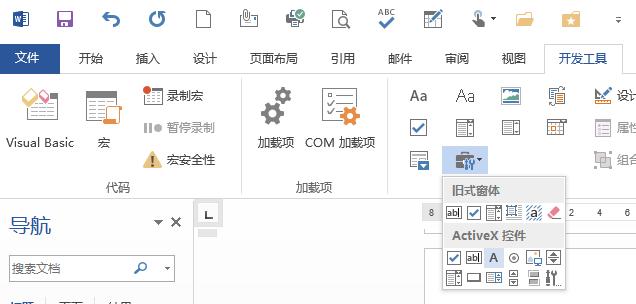
图2 插入ActiveX控件的选择界面
在上图界面选择插入三个标签控件,并且设置其样式。如下图所示
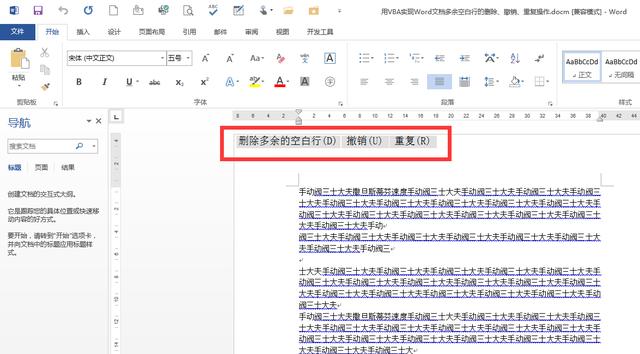
图3 插入的三个标签
再次,我们对这个三个标签提示的功能进行代码实现。
(1)模块1代码:
Public k As Integer, dc As Document '定义共有变量k用于统计删除的空 _
白行段落数目(也同时代表了操作的次数),定义文档对象dc用于全局的引用 _
具体文档所要的各种操作
Sub Del_MoreBlank_Lines_Operate() '删除Word文档中多余的空白行
Dim mypar As Paragraph, dc As Document '定义段落对象变量mypar _
、文档对象变量dc
Set dc = ActiveDocument '为文档对象dc指派具体的对象(当前活动文档)
k = 0
For Each mypar In dc.Paragraphs '用For Each循环逐一删除空白行
If Len(Trim(mypar.Range)) = 1 Then '若去掉首尾空格的当前段落对 _
象mypar的范围内容长度测试为1(说明该段落只包含一个回车字符的空 _
行段落),则将该空白行段落删除
mypar.Range.Delete
k = k + 1 '及时统计删除的空白行段落数目(也同时代表了操作的次数)
End If
Next
MsgBox "删除了“" & k & "”个空白行!", vbInformation, "提示"
End Sub
Sub Undo_Doc_Operate() '撤销文档目前的各种操作
Set dc = ThisDocument '指派当前文档给予文档对象dc
dc.Undo k 'Undo(k)等价于Undo k,k在这里的意思是dc文档撤销的步数
MsgBox "已经撤销到原始文档初始状态啦!", vbInformation, "提示"
End Sub
Sub Redo_Doc_Operate() '重复文档目前的各种操作
Set dc = ThisDocument '指派当前文档给予文档对象dc
dc.Redo k 'Redo(k)等价于Redo k,k在这里的意思是dc文档重复的步数
MsgBox "再次重新执行删除多余空白行的操作啦!", vbInformation, "提示"
End Sub
(2)ThisDocument里面的代码:
Private Sub Del_Blank_Lines_Click()
Call Del_MoreBlank_Lines_Operate '调用删除多余空白行过程
End Sub
Private Sub Undo_Doc_Click()
Call Undo_Doc_Operate '调用撤销文档目前的各种操作过程
End Sub
Private Sub Redo_Doc_Click()
Call Redo_Doc_Operate '调用重复文档目前的各种操作过程
End Sub
最后,我们来看看效果测试。
删除多余空白行的操作测试效果:我们发现,操作很高效,而且还能提示删除了多少个空白行。如下图所示
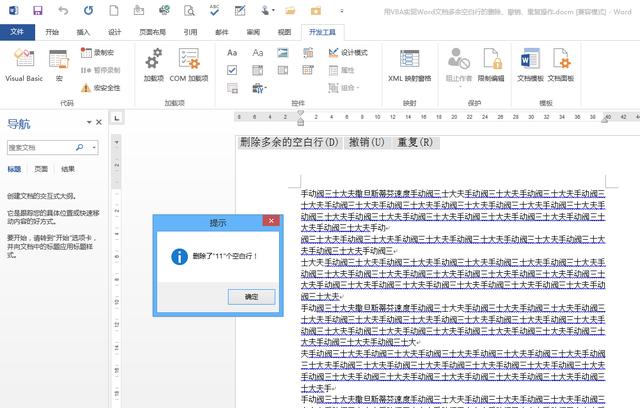
图4 删除空白行功能测试
撤销到文档初始(原有空白行的情况)状态:我们执行这个功能后,发现瞬间撤销到了文档的初始状态。如下图所示
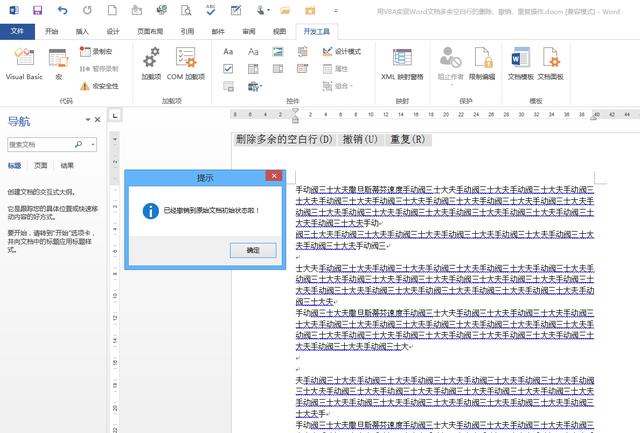
图5 撤销操作功能测试
重做使文档又实现被操作后(被删除了多余空白行)的效果:我们执行这个功能后,发现很对产生了重新再一次删除了多余空白行的操作,效果还是比较令人满意的吧!呵呵。如下图所示哦
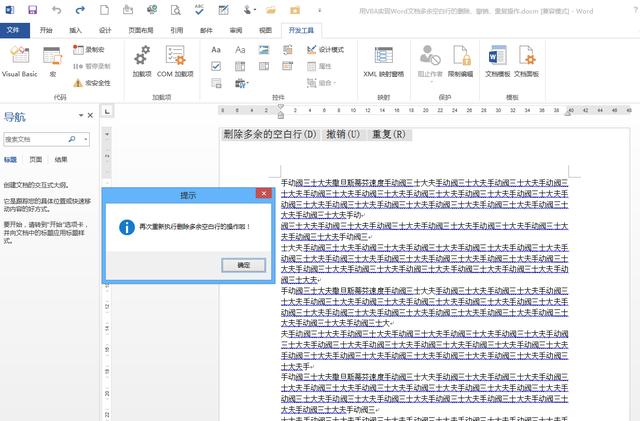
图6 重做功能测试效果
通过这个案例,我们解决了办公工作中文档多余空白行的高效清理操作。实现的关键技术点主要有:
(1) 定义共有变量k用于统计删除的空白行段落数目(也同时代表了操作的次数)。
(2)通过For Each mypar In dc.Paragraphs循环测试段落长度Len(Trim(mypar.Range)) 是否为1决定该mypar段是否为空白行段落(若去掉首尾空格的当前段落对象mypar的范围内容长度测试为1(说明该段落只包含一个回车字符的空行段落),则应将该空白行段落删除)。
(3)撤销和重做操作主要利用了内部的方法“dc.Undo k 'k在这里的意思是dc文档撤销的步数”和“dc.Redo k 'k在这里的意思是dc文档重复的步数”实现的(很多网上都没有说哦,我现在已经分享给大家了哦!)
好了,已经将全部实现的干货分享给大家了,同样希望大家多多关注(头条号:跟我学office高级办公)和点评哦!谢谢大家!